WinCC客户端与冗余服务器配置步骤
WinCC冗余服务器

WinCC冗余服务器⒈简介●目的:本文档旨在提供关于WinCC冗余服务器的详尽信息,并指导用户进行安装、配置和维护。
●范围:本文档适用于WinCC冗余服务器的安装和配置。
涵盖了硬件要求、软件安装、配置步骤等内容。
⒉系统要求●硬件要求:列出所需的服务器硬件要求,包括CPU、内存、硬盘和网络适配器等。
●软件要求:列出所需的操作系统和其他依赖软件,例如WinCC版本、操作系统补丁等。
⒊安装准备●硬件准备:描述如何安装服务器硬件,并满足系统要求。
●软件准备:说明如何获取和准备所需的WinCC冗余服务器软件和许可证。
⒋安装过程●步骤1:说明如何运行安装程序,并选择安装类型(Typical、Custom等)。
●步骤2:描述如何阅读并接受许可协议,并指导用户完成安装向导。
●步骤3:介绍如何配置服务器参数,例如IP地址、主机名等。
●步骤4:指导用户进行数据库配置和连接选项设置。
⒌配置冗余服务器●步骤1:解释什么是冗余服务器,并列出其优点和适用场景。
●步骤2:说明如何配置主服务器,包括添加监控对象、定义报警和事件,设定历史数据处理等。
●步骤3:说明如何配置辅助服务器,并将其连接到主服务器上。
⒍数据同步与备份●步骤1:描述如何设置数据同步策略,使主服务器和辅助服务器之间的数据保持一致。
●步骤2:介绍冗余服务器的备份机制,包括定期备份和紧急备份。
⒎故障恢复●步骤1:列出可能的故障情景,并提供解决方法。
●步骤2:说明如何进行故障切换,使辅助服务器接替主服务器的功能。
⒏系统维护●步骤1:介绍如何进行系统更新和升级,包括WinCC冗余服务器和相关软件的更新。
●步骤2:提供一些建议和实践,以确保系统的稳定性和安全性。
1、本文档涉及附件:2、本文涉及的法律名词及注释:●列出法律名词和相关注释,以便读者了解相关法律条文的含义。
wincc冗余系统与客户机的配置
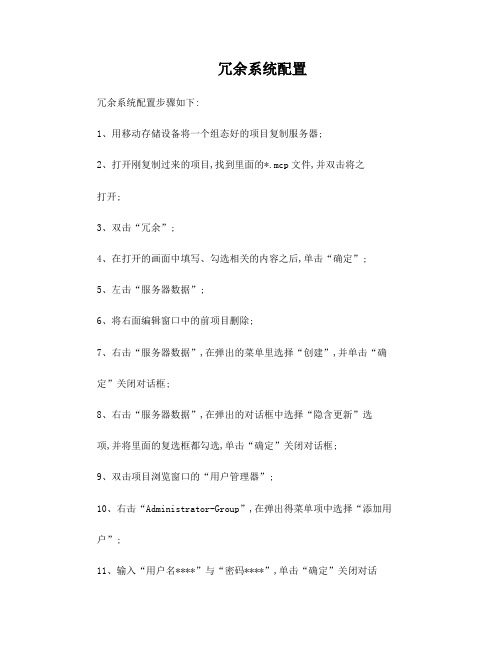
冗余系统配置冗余系统配置步骤如下:1、用移动存储设备将一个组态好的项目复制服务器;2、打开刚复制过来的项目,找到里面的*.mcp文件,并双击将之打开;3、双击“冗余”;4、在打开的画面中填写、勾选相关的内容之后,单击“确定”;5、左击“服务器数据”;6、将右面编辑窗口中的前项目删除;7、右击“服务器数据”,在弹出的菜单里选择“创建”,并单击“确定”关闭对话框;8、右击“服务器数据”,在弹出的对话框中选择“隐含更新”选项,并将里面的复选框都勾选,单击“确定”关闭对话框;9、双击项目浏览窗口的“用户管理器”;10、右击“Administrator-Group”,在弹出得菜单项中选择“添加用户”;11、输入“用户名****”与“密码****”,单击“确定”关闭对话框;12、选中“远程激活”与“远程组态”;13、右击项目浏览器中的“计算机”,出现“添加新计算机”选项;14、添加计算机名“PC01”、“PC02”、“PC03”“PC04”、“PC05”、“PC08”、“PC10”15、右击“S1”,在弹出的菜单里选择“属性”;16、选择“图形运行系统”,在出现的“属性”栏中勾选“全屏”,在“起始画面”项点击“浏览”,选择“登陆界面.PDL”,单击“确定”关闭对话框;17、打开项目复制器Project Duplicator;18、将项目复制到伙伴服务器的共享文件夹的Project目录下;19、单击工具栏上的“激活运行”按钮,运行项目;20、打开备份服务器的项目,按照配置服务器的步骤配置备份服务器,配置完成以后运行项目就可以了;21、接下来就需要配置客户机了,每台客户机都需要进行配置。
注:一定要在主服务器完全运行起来以后再配置备份服务器上的项目客户机的配置客户机的配置步骤:1、退出原来的项目;2、运行WinCC Explorer应用程序;3、新建“客户端项目”→输入“项目名称”(命名方式为PC01-1101) →创建;4、单击工具栏上的“打开”按钮→在弹出的对话框中选择“网络邻居”→找到“Project”文件夹→双击要运行的项目文件夹→双击应用程序;剩下步骤与服务器配置类似,不再赘述。
SH冗余LC与WinCC通讯之方法
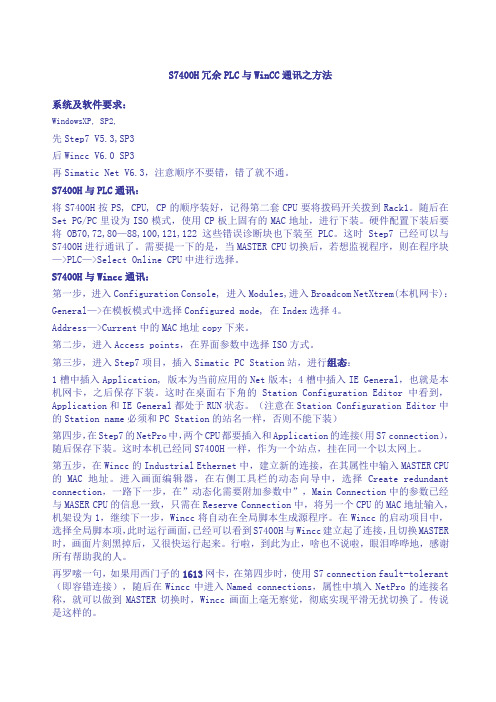
S7400H冗余PLC与WinCC通讯之方法系统及软件要求:WindowsXP, SP2,先Step7 V5.3,SP3后Wincc V6.0 SP3再Simatic Net V6.3,注意顺序不要错,错了就不通。
S7400H与PLC通讯:将S7400H按PS, CPU, CP的顺序装好,记得第二套CPU要将拨码开关拨到Rack1。
随后在Set PG/PC里设为ISO模式,使用CP板上固有的MAC地址,进行下装。
硬件配置下装后要将OB70,72,80—88,100,121,122这些错误诊断块也下装至PLC。
这时Step7已经可以与S7400H进行通讯了。
需要提一下的是,当MASTER CPU切换后,若想监视程序,则在程序块—>PLC—>Select Online CPU中进行选择。
S7400H与Wincc通讯:第一步,进入Configuration Console, 进入Modules,进入Broadcom NetXtrem(本机网卡):General—>在模板模式中选择Configured mode, 在Index选择4。
Address—>Current中的MAC地址copy下来。
第二步,进入Access points,在界面参数中选择ISO方式。
第三步,进入Step7项目,插入Simatic PC Station站,进行组态:1槽中插入Application, 版本为当前应用的Net版本;4槽中插入IE General,也就是本机网卡,之后保存下装。
这时在桌面右下角的Station Configuration Editor中看到,Application和IE General都处于RUN状态。
(注意在Station Configuration Editor中的Station name必须和PC Station的站名一样,否则不能下装)第四步,在Step7的NetPro中,两个CPU都要插入和Application的连接(用S7 connection),随后保存下装。
构建一个WinCC冗余项目
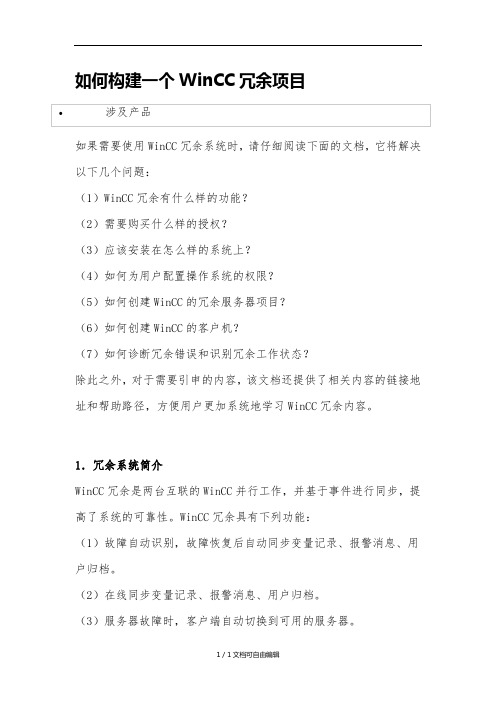
如何构建一个WinCC冗余项目如果需要使用WinCC冗余系统时,请仔细阅读下面的文档,它将解决以下几个问题:(1)WinCC冗余有什么样的功能?(2)需要购买什么样的授权?(3)应该安装在怎么样的系统上?(4)如何为用户配置操作系统的权限?(5)如何创建WinCC的冗余服务器项目?(6)如何创建WinCC的客户机?(7)如何诊断冗余错误和识别冗余工作状态?除此之外,对于需要引申的内容,该文档还提供了相关内容的链接地址和帮助路径,方便用户更加系统地学习WinCC冗余内容。
1.冗余系统简介WinCC冗余是两台互联的WinCC并行工作,并基于事件进行同步,提高了系统的可靠性。
WinCC冗余具有下列功能:(1)故障自动识别,故障恢复后自动同步变量记录、报警消息、用户归档。
(2)在线同步变量记录、报警消息、用户归档。
(3)服务器故障时,客户端自动切换到可用的服务器。
(4)自动识别伙伴服务器的状态,并实时显现主备服务器的工作状态。
(5)自动生成系统故障信息,及时发现服务器软件故障。
如果项目中有上述需求,WinCC冗余可以方便项目的实施。
2.搭建WinCC冗余项目的必要条件2.1 软件和授权表 012.2 安装系统环境建议使用Windows Server 2003或者Windows Server 2003 R2对于单用户的冗余系统,也可使用Windows XP操作系统。
更详细的兼容性列表,可以参考:87957163.组态WinCC冗余系统3.1 创建Windows用户在两台服务器上,创建相同的用户名和密码。
步骤:计算机管理里面打开本地用户和组管理工具(1)在Windows开始图 01(2)创建一个新用户或者使用默认的Administrator(3)对于新建用户,在隶属于中,为用户分配Administrator,SIMATIC HMI和 SQLServer2005MSSQLUSER$本地计算机名称$WinCC三个用户组。
Wincc组态多对服务器时的问题

Wincc客户机项目组态多对冗余服务器Wincc客户机组态多对冗余服务器Wincc组态多对冗余服务器时,需要对Wincc Client做不同的配置。
在做客户机的配置时,需要在OS项目编辑器中做一些修改服务器数量的修改。
布局配置为服务器视图,根据需要选择分辨率,如图表1所示。
这样可以在区域选项卡中,进行服务器顺序的调整,如图表2所示。
本案例为client配置3个服务器:2对冗余服务器(CCR_A、CCR_35KV),1个历史服务器。
图表1:图表2本案例设置为2个服务器按键数,历史服务器只做归档使用,不用于数据的分配。
如图表3导航区域的预览图如图4所示,可以通过服务器的按键选择不同的服务器数据源。
图表3图表4客户机中两对冗余服务器之间的自动切换本案例两对冗余服务器的数据是完全相同的,为了实现自动进行2对冗余服务器之间的自动切换。
在客户机中写了一个脚本。
首先,新增加1个内部变量组user1, user2, user3, user4.如图表3。
图表5其次,通过本地的内部变量中@ServerState1--@ServerState6进行服务器状态的判断(图表6),对user1,user2进行赋值。
图表6本案例是在@ServerButton.pdl文件中的服务器按钮中属性的颜色中,写入脚本。
本脚本是基于系统自动生成的基础之上,进行局部修改而成的。
其中@ServerState%d的部分是在进行os项目编辑器配置服务器数量时,生成的内部变量。
新增的部分为:当CCR_A为故障时,赋值user1为1,正常状态时为0;当CCR_35KV为故障时,赋值user2为1,正常状态时为0;CCR_A冗余服务器按钮下增加的C脚本如下。
见图表7.if (0 == GetTagBit(szDummy))SetTagBit("user1",1);//Return-Type: BOOLelseSetTagBit("user1",0);//Return-Type: BOOLCCR_35KV冗余服务器按钮下增加:if (0 == GetTagBit(szDummy))SetTagBit("user2",1);//Return-Type: BOOLelseSetTagBit("user2",0);//Return-Type: BOOL图表7最后,在画面@Button11.pdl中进行两对冗余服务器画面的切换;由此可以实现在一对冗余服务器故障时,客户机可以通过判断服务器的状态@ServerState*来进行服务器的自动切换,保证一直可以读取到在线的服务器数据。
构建一个WinCC冗余项目

如果需要使用WinCC冗余系统时,请仔细阅读下面的文档,它将解决以下几个问题:(1)WinCC冗余有什么样的功能?(2)需要购买什么样的授权?(3)应该安装在怎么样的系统上?(4)如何为用户配置操作系统的权限?(5)如何创建WinCC的冗余服务器项目?(6)如何创建WinCC的客户机?(7)如何诊断冗余错误和识别冗余工作状态?除此之外,对于需要引申的内容,该文档还提供了相关内容的链接地址和帮助路径,方便用户更加系统地学习WinCC冗余内容。
1.冗余系统简介WinCC冗余是两台互联的WinCC并行工作,并基于事件进行同步,提高了系统的可靠性。
WinCC冗余具有下列功能:(1)故障自动识别,故障恢复后自动同步变量记录、报警消息、用户归档。
(2)在线同步变量记录、报警消息、用户归档。
(3)服务器故障时,客户端自动切换到可用的服务器。
(4)自动识别伙伴服务器的状态,并实时显现主备服务器的工作状态。
(5)自动生成系统故障信息,及时发现服务器软件故障。
如果项目中有上述需求,WinCC冗余可以方便项目的实施。
2.搭建WinCC冗余项目的必要条件2.1 软件和授权表012.2 安装系统环境建议使用Windows Server 2003或者Windows Server 2003 R2对于单用户的冗余系统,也可使用Windows XP操作系统。
更详细的兼容性列表,可以参考:87957163.组态WinCC冗余系统3.1 创建Windows用户在两台服务器上,创建相同的用户名和密码。
步骤:计算机管理里面打开本地用户和组◊管理工具◊(1)在Windows开始图01(2)创建一个新用户或者使用默认的Administrator(3)对于新建用户,在隶属于中,为用户分配Administrator,SIMATIC HMI和SQLServer2005MSSQLUSER$本地计算机名称$WinCC三个用户组。
对于默认Administrator用户,检查是否属于上述三个组。
WINCC6.2组建客户机服务器的步骤及相关资料
求,WINCC6.2组建客户机服务器的步骤及相关资料。
最好两台服务器冗余,4个客户机。
建议你采用PCS7方式,如果用STEP7+WinCC方式,在客户端会有一些小问题。
1.CS架构简略方法如下:如A、B两台电脑,A为服务器,B为客户机1.它们的网络配置在同一个局域网,最好是一个用户组;2.把这两台电脑的系统登陆用户名和密码设置得完全一样;3.在B机里新建一个客户机类型的项目;4.激活A机的WINCC运行系统,在B机的"服务器数据"这里右击,选择装载,选择网上邻居,然后搜索到A机,以及A机上的.MCP文件,将其装载进来即可.如果需要做多台客户机,也是一样的步骤.冗余没做过,不好意思.2.服务器冗余:参考:/service/answer/solution.asp?Q_id=3130 2&cid=10321、wincc实现服务器授权,在服务器端除了基本的WINCC的RC或者RT的基本包之外,还需要安装wincc的服务器插件和冗余插件,并且需要安装相应的授权。
2、客户端需要安装最小点数的WINCC RT128就可以。
3、相关的资料:WinCC组态手册3:包含服务器和冗余的方法介绍/download/Html/download.aspx?Downl oadID=2003&TreeID=9&URL=%2fdownload%2fUpload%2fAS%2fmanu al%2fN0275.pdfWinCC选项手册:包含冗余和服务器的选件功能介绍/download/Html/download.aspx?Downl oadID=2000&TreeID=9&URL=%2fdownload%2fUpload%2fAS%2fmanu al%2fN0273.pdfSIMATIC PCS7 V6.1 操作员站的客户机/服务器结构以及冗余服务器配置(更新版) ,PCS7中包含wincc,所以配置差不多,你可以参考一下。
wincc冗余服务器 多用户系统的配置问题
wincc冗余服务器多用户系统的配置问题
因为我以前全是单用户项目,没弄过客户机服务器系统我有一工程,拟用wincc冗余服务器和5个客户机,客户机分布在不同的地方,采用多用户系统。
我想知道的是:我吧冗余的两个服务器放在电控器里,同时还要在电控室里设工程师站监控画面啊。
那我可不可以拿其中一个服务器直接做监控用,还是必须单配一个客户机呢?
还有就是一般你们的服务器和客户机的硬件配置比如硬盘、内存啊都是多大的?
最佳答案
1)可以的,直接把其中一台服务器当做监控用,当然你增加一台客户机那是最好了,成本也增加不了多少,因为客户机的用最小点数就可以了。
2)服务器配置高点好了,用wincc7.0的话内存最少在2g了,硬盘的话就看你数据存储多少盒存储的时间了,但现在硬盘都很便宜了,服务器的话一般都有500g了,这应该够你用的了。
wincc冗余问题
如果需要使用WinCC冗余系统时,请仔细阅读下面的文档,它将解决以下几个问题:(1)WinCC冗余有什么样的功能?(2)需要购买什么样的授权?(3)应该安装在怎么样的系统上?(4)如何为用户配置操作系统的权限?(5)如何创建WinCC的冗余服务器项目?(6)如何创建WinCC的客户机?(7)如何诊断冗余错误和识别冗余工作状态?除此之外,对于需要引申的内容,该文档还提供了相关内容的链接地址和帮助路径,方便用户更加系统地学习WinCC冗余内容。
1.冗余系统简介WinCC冗余是两台互联的WinCC并行工作,并基于事件进行同步,提高了系统的可靠性。
WinCC冗余具有下列功能:(1)故障自动识别,故障恢复后自动同步变量记录、报警消息、用户归档。
(2)在线同步变量记录、报警消息、用户归档。
(3)服务器故障时,客户端自动切换到可用的服务器。
(4)自动识别伙伴服务器的状态,并实时显现主备服务器的工作状态。
(5)自动生成系统故障信息,及时发现服务器软件故障。
如果项目中有上述需求,WinCC冗余可以方便项目的实施。
2.搭建WinCC冗余项目的必要条件2.1 软件和授权表 012.2 安装系统环境建议使用Windows Server 2003或者Windows Server 2003 R2对于单用户的冗余系统,也可使用Windows XP操作系统。
更详细的兼容性列表,可以参考:3.组态WinCC冗余系统3.1 创建Windows用户在两台服务器上,创建相同的用户名和密码。
步骤:(1)在Windows开始管理工具计算机管理里面打开本地用户和组图 01(2)创建一个新用户或者使用默认的Administrator(3)对于新建用户,在隶属于中,为用户分配Administrator,SIMATIC HMI和SQLServer2005MSSQLUSER$本地计算机名称$WinCC三个用户组。
对于默认Administrator用户,检查是否属于上述三个组。
WinCC客户端与冗余服务器配置步骤教案资料
W i n C C客户端与冗余服务器配置步骤WinCC客户端与冗余服务器配置步骤收集于网络,如有侵权请联系管理员删除主服务器CP1623网卡配置收集于网络,如有侵权请联系管理员删除1.在服务器端设置CP1623网卡IP地址收集于网络,如有侵权请联系管理员删除收集于网络,如有侵权请联系管理员删除2.在Configuration Console(组态控制台)中设置CP1623网卡模块模式为组态模式,修改索引编号后点击应用。
收集于网络,如有侵权请联系管理员删除收集于网络,如有侵权请联系管理员删除此时打开Station Configurator(站组态编辑器),显示如下收集于网络,如有侵权请联系管理员删除收集于网络,如有侵权请联系管理员删除3.在Configuration Console(组态控制台)中设置S7ONLINE访问点为PC internal local收集于网络,如有侵权请联系管理员删除4.在Station Configurator(站组态编辑器)中添加类型为WinCC应用程序的组件,并修改索引编号。
此时Station Configurator(站组态编辑器)显示如下5.在Station Configurator(站组态编辑器)中修改站名,与计算机名相同。
6.在Step7中设置PG/PC接口为PC internal local7.在Step7中打开主服器硬件组态,设置CP1623网卡的IP地址与MAC地址。
编译并下载下载完成后,打开Station Configurator(站组态编辑器)显示如下8.在Step7中打开网络组态,编译后选中服务器,下载。
下载完成后,打开Station Configurator(站组态编辑器)显示如下9.在服务器端重新设置CP1623网卡IP地址,IP地址与Step7硬件组态中不能重复。
IP地址修改完成后,打开Configuration Console(组态控制台)中地址,如下图所示备用服务器CP1623网卡配置备用服务器配置步骤除第4步与主服务器不同,其余均相同。
- 1、下载文档前请自行甄别文档内容的完整性,平台不提供额外的编辑、内容补充、找答案等附加服务。
- 2、"仅部分预览"的文档,不可在线预览部分如存在完整性等问题,可反馈申请退款(可完整预览的文档不适用该条件!)。
- 3、如文档侵犯您的权益,请联系客服反馈,我们会尽快为您处理(人工客服工作时间:9:00-18:30)。
WinCC客户端与冗余服务器配置步骤
主服务器CP1623网卡配置
1.在服务器端设置CP1623网卡IP地址
2.在Configuration Console(组态控制台)中设置CP1623网卡模块模式为组态模式,修改索引编号后点击应用。
此时打开Station Configurator(站组态编辑器),显示如下
3.在Configuration Console(组态控制台)中设置S7ONLINE访问点为PC internal local
4.在Station Configurator(站组态编辑器)中添加类型为WinCC应用程序的组件,并修改索引编号。
此时Station Configurator(站组态编辑器)显示如下
5.在Station Configurator(站组态编辑器)中修改站名,与计算机名相同。
6.在Step7中设置PG/PC接口为PC internal local
7.在Step7中打开主服器硬件组态,设置CP1623网卡的IP地址与MAC地址。
编译并下载
下载完成后,打开Station Configurator(站组态编辑器)显示如下
8.在Step7中打开网络组态,编译后选中服务器,下载。
下载完成后,打开Station Configurator(站组态编辑器)显示如下
9.在服务器端重新设置CP1623网卡IP地址,IP地址与Step7硬件组态中不能重复。
IP地址修改完成后,打开Configuration Console(组态控制台)中地址,如下图所示
备用服务器CP1623网卡配置
备用服务器配置步骤除第4步与主服务器不同,其余均相同。
4. 在Station Configurator(站组态编辑器)中添加类型为WinCC应用程序(待机)的组件,并修改索引编号。
Welcome To Download !!!
欢迎您的下载,资料仅供参考!。
